手把手演示win10系统自动获取不了ip的办法
发布日期:2019-05-18 作者:电脑公司 来源:http://www.086111.com

win10自动获取不了ip图文步骤:
1、首先点击开始菜单,找到运行,(有些window7系统用户的开始菜单中可能会找不到运行,那么就在开始菜单下方的搜索框中输入运转即可调出);
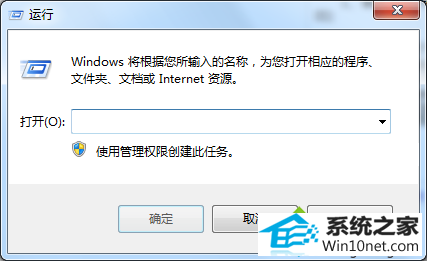
2、调出“运行”对话框之后,输入services.msc,敲击回车即弹出“服务”对话框;
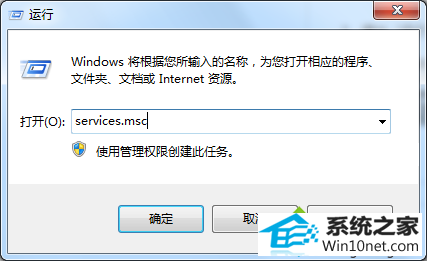
3、最后在“服务”对话框中找到“wired AutoConfig有线”这一项,并右击它,选择“属性”,在弹出的属性对话框中将启动项改为自动,接着把下方的服务状态点击为启动就可以了;
4、退出之后,重新连接网络,自动获取ip地址成功。
以上就是win10自动获取不了ip图文步骤,如果还上不了网,说明你那个路由器下面连接的局域网没有dHCp服务器(不过这个可能性几乎是零),假如真的没dHCp服务器,你就只能手动设置静态ip地址,因为没有dHCp服务器,就无法自动获取了。 、
栏目专题推荐
系统下载推荐
系统教程推荐
友情链接